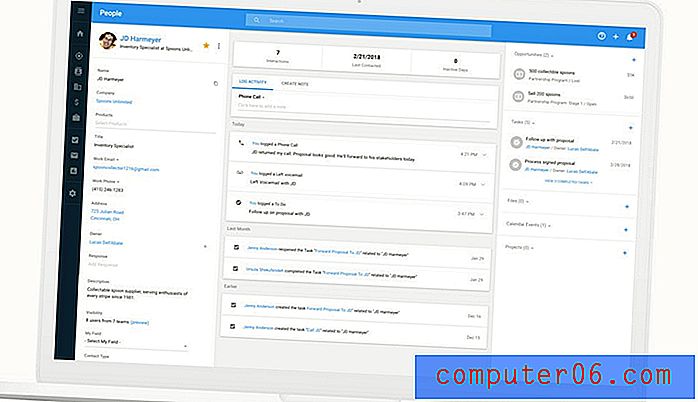Slik setter du TV-leverandøren din på en iPhone 7
TV-appen på din iPhone gir et sentralisert sted der du kan administrere og se på strømningsalternativene du har på enheten din. En del av å konfigurere dette for å være så effektivt som mulig inkluderer valg av din nåværende TV-leverandør. Dette lar TV-appen vise deg alle appene du potensielt kan ha med den leverandøren, og lar deg laste ned alle de du vil bruke.
Opplæringen vår nedenfor vil vise deg hvordan du kan spesifisere din nåværende TV-leverandør på din iPhone slik at TV-appen kan vise deg den mest relevante informasjonen.
Slik spesifiserer du TV-leverandøren din i iOS 11
Trinnene i denne artikkelen ble utført på en iPhone 7 Plus i iOS 11.2.2. Merk at du må ha et eksisterende abonnement hos en TV-leverandør for å kunne bruke kontoen din til å logge deg på de forskjellige streamingappene. Du kan imidlertid bare velge en leverandør i trinnene nedenfor. Du trenger ikke å logge på kontoen din før du laster ned en bestemt TV-app og begynner å prøve å bruke den.
Trinn 1: Åpne Innstillinger- menyen.

Trinn 2: Bla ned og trykk på TV-leverandørknappen .
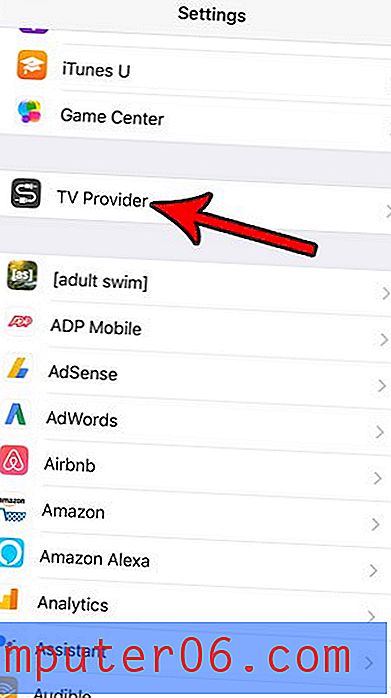
Trinn 3: Bla gjennom listen over leverandører og velg din. Merk at noen av de større leverandørene er oppført øverst i menyen, så vises en alfabetisk liste nedenfor.
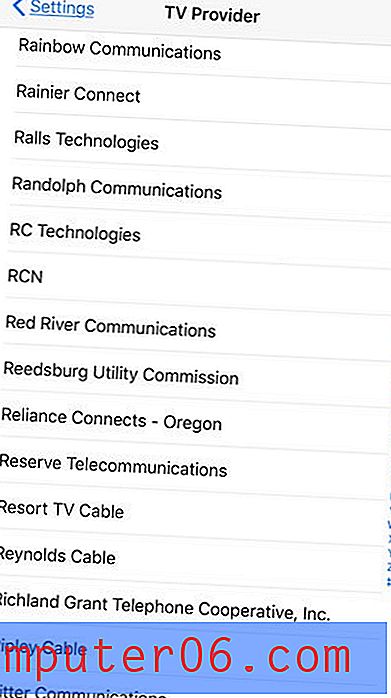
Trinn 4: Trykk på OK- knappen for å bekrefte at du har valgt riktig TV-leverandør, eller velg alternativet Velg en annen leverandør hvis du ikke har det.
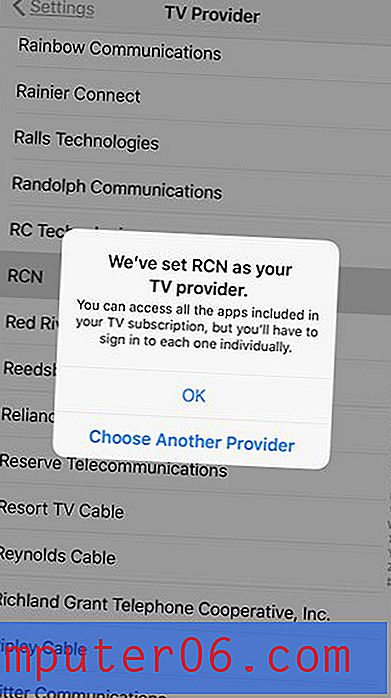
Når du åpner TV- appen og velger Store- fanen nederst på skjermen, kan du bla til Watch with Your TV Provider- delen og se appene du kan bruke med den leverandøren, forutsatt at den aktuelle kanalen er inkludert i din nåværende TV-pakke.
Bruker du ofte Low Power Mode-funksjonen på iPhone-en, men ønsker en måte å aktivere den litt mer effektivt på? Finn ut hvordan du legger til en Low Power Mode-knapp i Kontrollsenteret, slik at du ganske enkelt trenger å sveipe opp fra bunnen av skjermen og trykke på den knappen for å aktivere den.